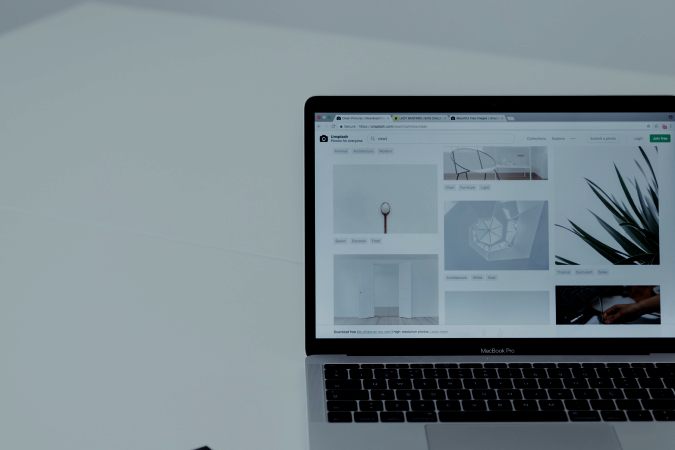Содержание
Недавно Chrome заменил панель загрузки внизу на значок загрузки на панели инструментов Chrome. Этот значок занимает меньше места. Однако теперь все скрыто под значком, поэтому вам придется щелкнуть значок, чтобы проверить ход загрузки каждого файла и даже открыть загруженный файл. Если вы похожи на нас и предпочитаете старый макет, в котором можно было сразу проверить загрузки, вот как вы можете вернуть старую панель загрузок в Google Chrome.
Как вернуть панель загрузок в Chrome
1. Откройте браузер Chrome на компьютере под управлением Windows, Mac или Linux. (У Chromebook есть собственный пользовательский интерфейс загрузки, здесь этот метод не работает).
2. Теперь введите chrome://flags в омни-панели вверху и нажмите Ввод, чтобы открыть страницу Chrome Flags.
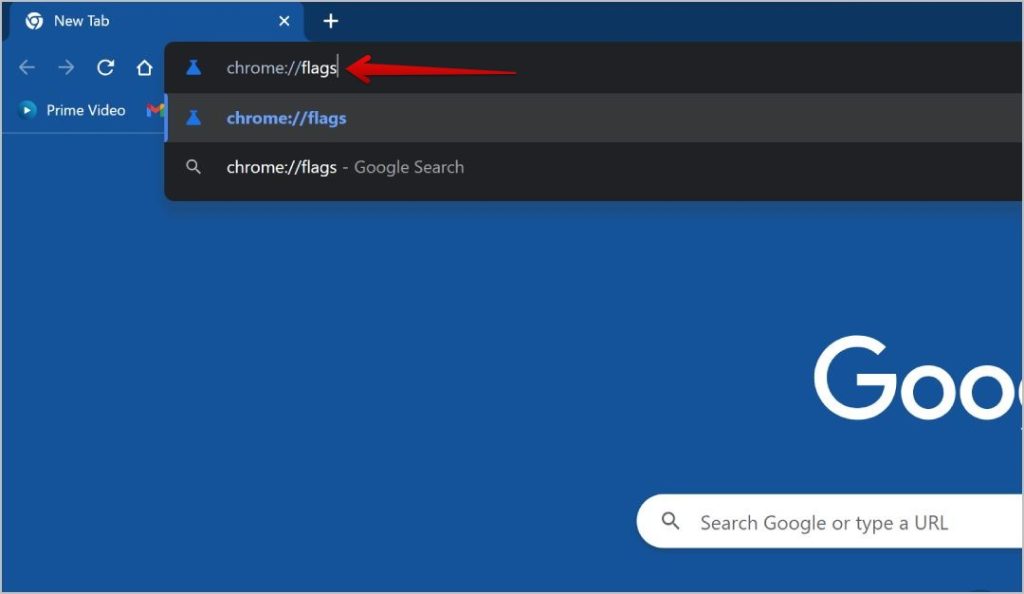
3. На странице «Флаги Chrome» вверху должна появиться строка поиска. Здесь введите #download-bubble и нажмите Enter, чтобы найти флаг Download Bubble.
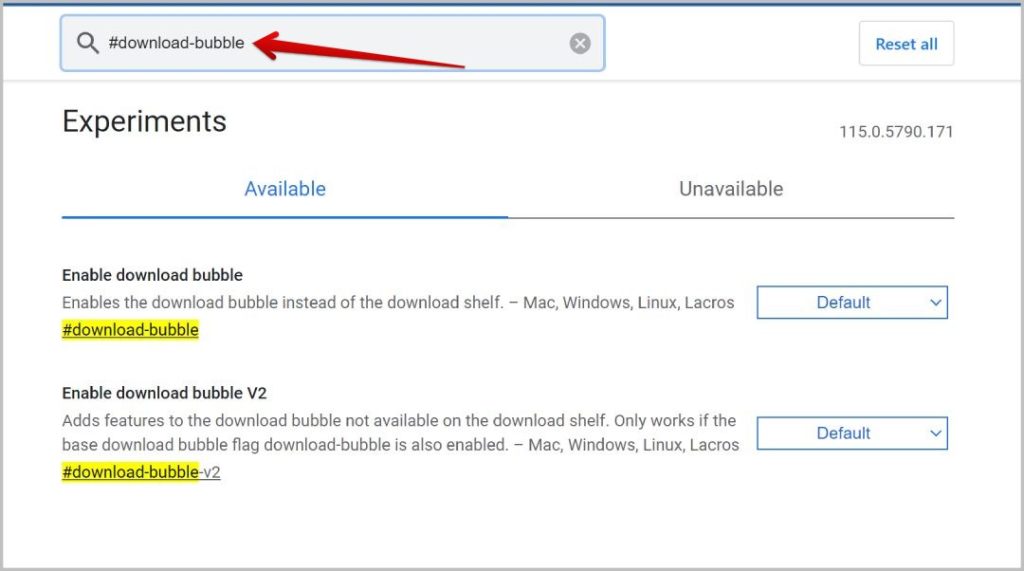
4. Теперь в результатах поиска вы должны увидеть опцию Включить загрузку. Просто нажмите на переключатель раскрывающегося списка рядом с этой опцией и выберите Отключить. Это отключит новый макет загрузки.
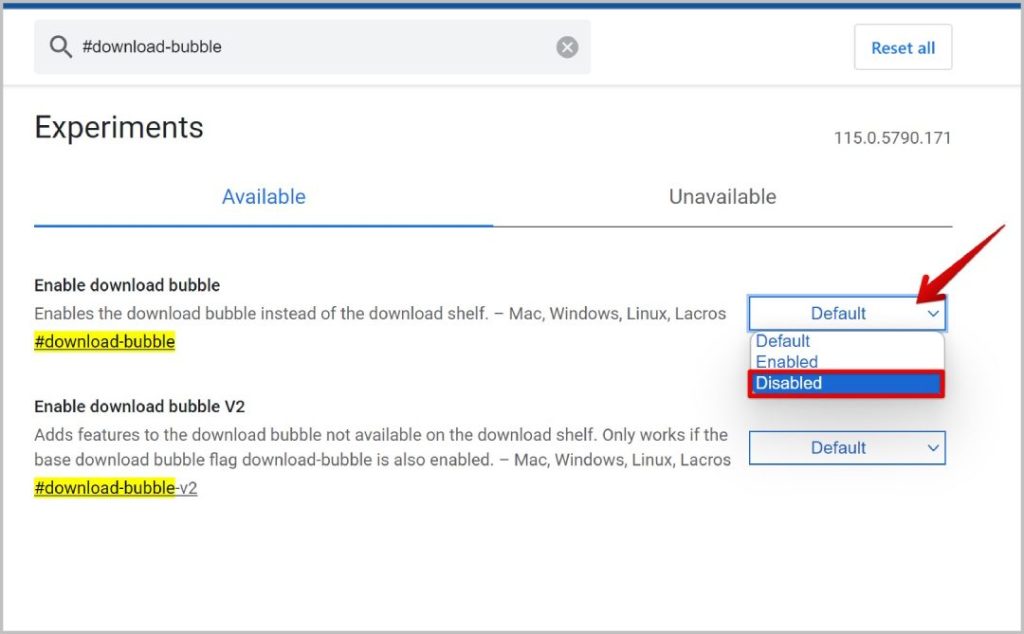
5. Наконец, нажмите кнопку Перезапустить внизу, чтобы изменения вступили в силу в Chrome.
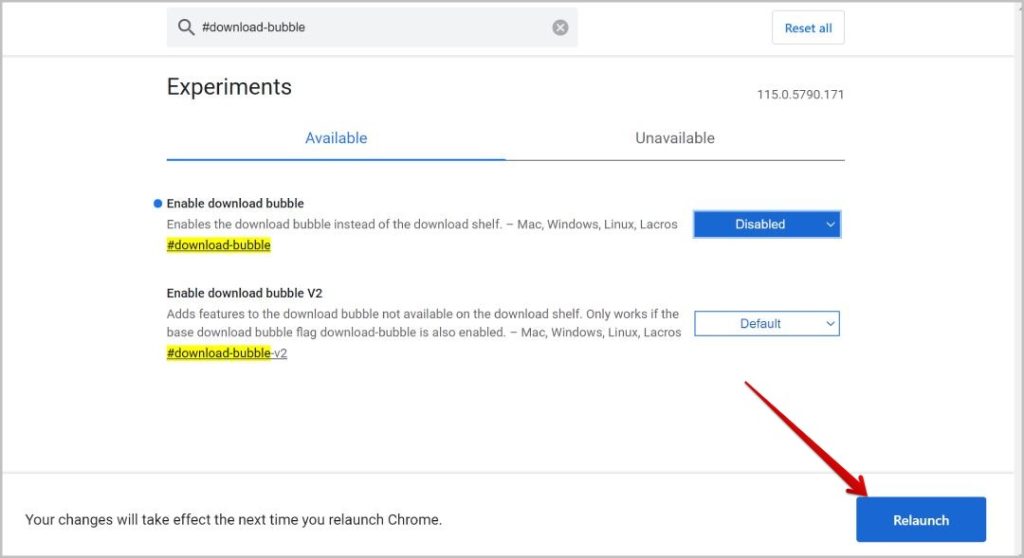
Вот и все, теперь вы можете загружать что угодно в браузере Chrome и видеть прогресс и загруженные файлы на панели загрузок внизу.
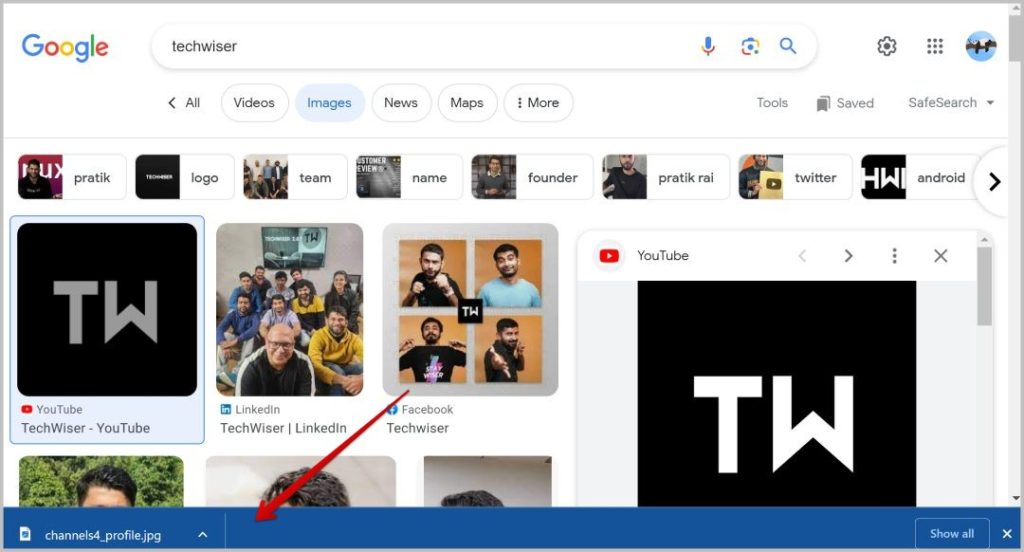
Как исправить, что панель загрузки не отображается в Chrome
Не можете получить доступ к панели загрузки даже после отключения флага? Тогда вам остается попробовать 3 варианта.
1. Вам также необходимо отключить флажок «Загрузить пузырь V2» в Chrome. Шаги аналогичны. Откройте Chrome Flags, найдите #download-bubble-v2 и выберите «Отключить» в раскрывающемся меню. После этого нажмите Перезапустить и протестируйте функцию. Этот флаг также должен быть отключен автоматически, если отключен флаг #download-bubble. Но если у вас возникли какие-либо проблемы, лучше отключить его вручную.
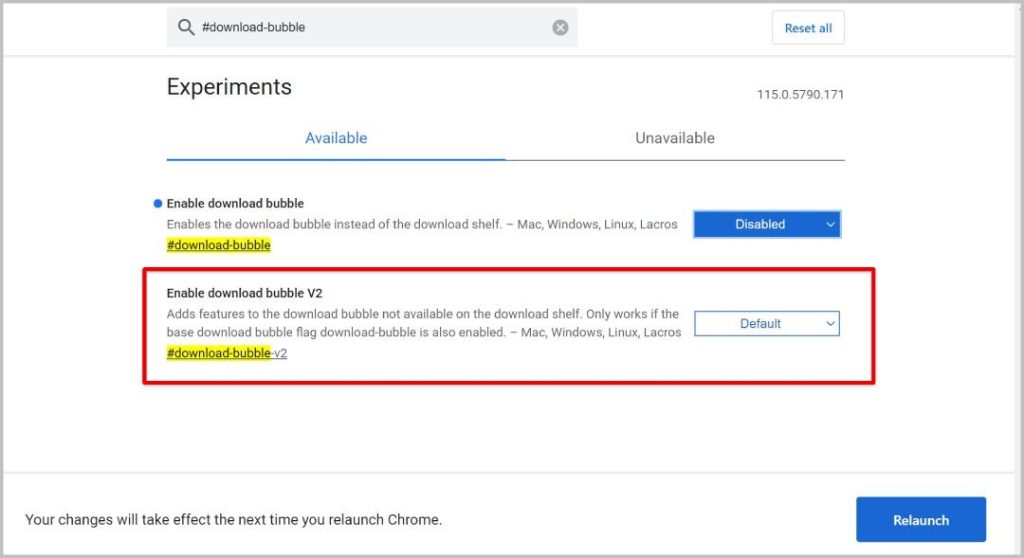
2. Обновите браузер Chrome до последней версии. Это можно сделать, нажав меню кебаба (трехточечное меню) в правом верхнем углу, а затем выбрав параметр Настройки. Здесь выберите параметр О Chrome на левой боковой панели. Теперь Chrome начнет поиск последних версий. Если доступно обновление, нажмите кнопку Обновить, чтобы обновить браузер.
3. Наконец, попробуйте удалить кеш приложения браузера Chrome. Здесь мы не удаляем кеш веб-сайтов. вместо этого нам придется удалить кеш, созданный браузером Chrome в вашей ОС. Удаление этого кэша перезагрузит все функции. Для этого следуйте инструкциям руководство по очистке кеша на любой платформе , где вы также узнаете, как удалить кеш приложения на Окна и Мак .
Назад туда, где должно быть
Chrome время от времени меняет несколько настроек, чтобы сделать работу с ним удобнее. Хотя опыт может улучшиться, иногда мы можем привыкнуть к функции такой, какой она была раньше. Помимо возврата старых функций, вы также можете использовать флаги Chrome для получения новых функций.